Let op
Deze lijst bevat alleen klanten die als Hoofdbestuurders zijn ingesteld en die uw dealerorganisatie als voorkeur hebben ingesteld. Andere klanten zijn hier niet beschikbaar. Hoofdbestuurder en Voorkeursdealer worden door de klant in de webportal My Volvo of door de dealer namens de klant in VIDA ingevoerd.
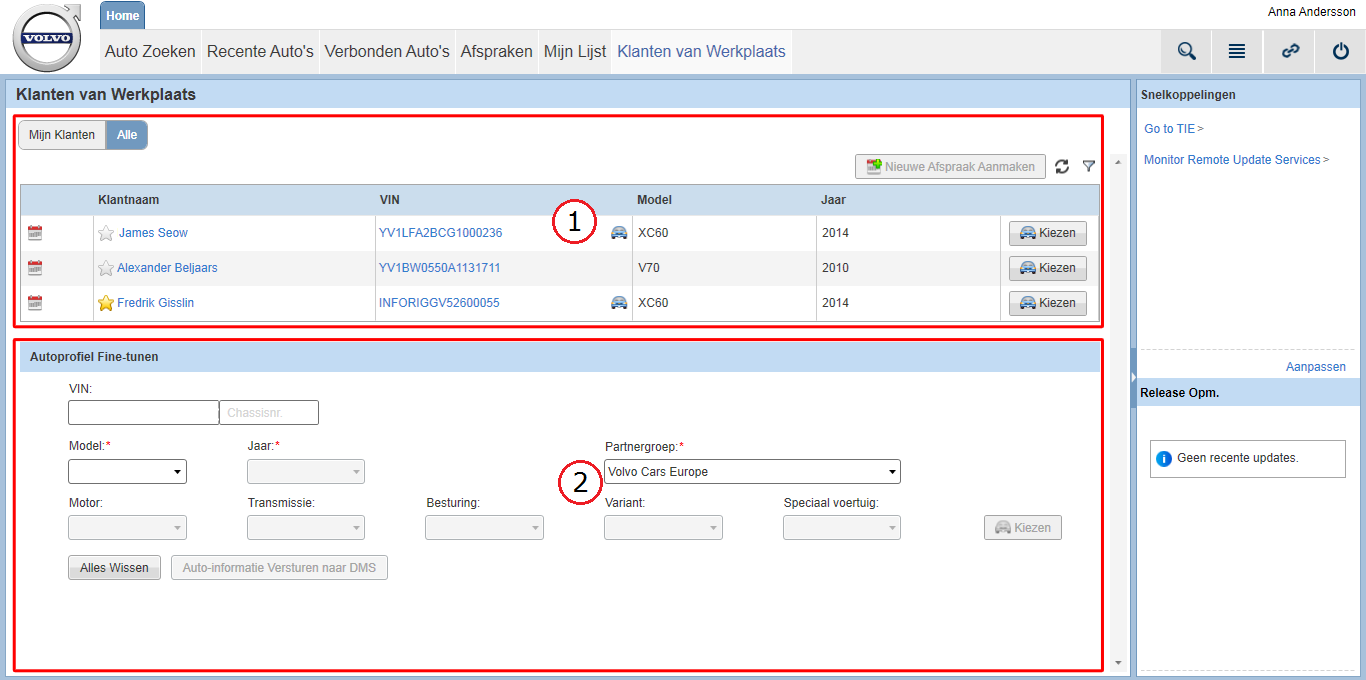
 staat voor werkplaatsklanten in
staat voor werkplaatsklanten in